Caixa de Texto e Botões do Rato
Aquando da criação do software Network Pinger, quis-se manter uma ligação com as antigas ferramentas em modo de texto por isso foi escolhido manter-se uma caixa em modo de texto nas janelas todas, apenas para efeitos de habituação do utilizador e facilidade de leitura bem como fazer uma pequena apresentação de novos utilizadores ao mundo das consolas de texto. Ao mesmo tempo, são utilizadas também para mostrar o que será guardado quando o utilizador desejar guardar um relatório de um resultado de uma ferramenta num ficheiro ou quando o utilizador desejar imprimir um relatório.
Esta caixa de texto não serve apenas para fácil visualização de resultados, como também para proporcionar uma certa interactividade entre o utilizador e os resultados da sua ferramenta, e isso é feito através das barras de ferramentas, e dos menus, como também da utilização do rato conforme falaremos mais abaixo.
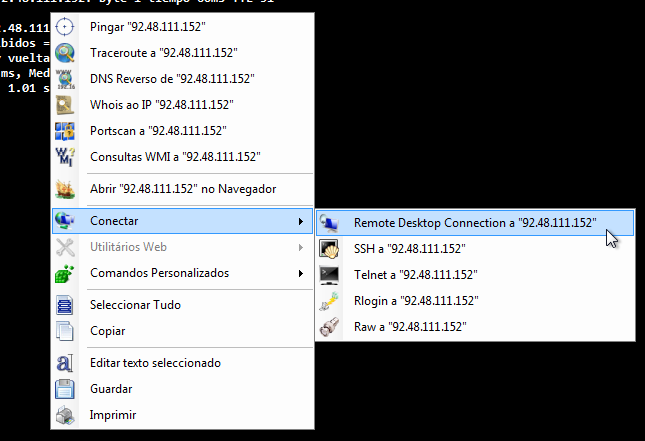 Importante saber nesta caixa de texto que podemos com o simples clicar do botão esquerdo do rato em cima de uma palavra, fazer bastantes operações. Se clicarmos com o botão esquerdo do rato em cima de uma palavra, o software irá seleccionar a palavra inteira automaticamente, e se depois clicarmos com o botão direito do rato em cima dessa selecção, teremos um menu de várias opções sobre ferramentas que podemos aplicar ao hospedeiro que acabámos de seleccionar, ou comandos customizáveis que podemos aplicar a qualquer palavra que seleccionemos, mediante algumas condições. Se seleccionarmos um grupo de palavras, e depois clicarmos com o botão direito do rato em cima da selecção, o software irá buscar de forma automática o primeiro hospedeiro dentro dessa selecção de forma automática, ou a primeira palavra, e será essa a utilizada nos menus ao clicarmos com o botão direito do rato em cima da selecção. Para mais informações será melhor ser consultada a página de ajuda aos Botões e Menus do Software.
Importante saber nesta caixa de texto que podemos com o simples clicar do botão esquerdo do rato em cima de uma palavra, fazer bastantes operações. Se clicarmos com o botão esquerdo do rato em cima de uma palavra, o software irá seleccionar a palavra inteira automaticamente, e se depois clicarmos com o botão direito do rato em cima dessa selecção, teremos um menu de várias opções sobre ferramentas que podemos aplicar ao hospedeiro que acabámos de seleccionar, ou comandos customizáveis que podemos aplicar a qualquer palavra que seleccionemos, mediante algumas condições. Se seleccionarmos um grupo de palavras, e depois clicarmos com o botão direito do rato em cima da selecção, o software irá buscar de forma automática o primeiro hospedeiro dentro dessa selecção de forma automática, ou a primeira palavra, e será essa a utilizada nos menus ao clicarmos com o botão direito do rato em cima da selecção. Para mais informações será melhor ser consultada a página de ajuda aos Botões e Menus do Software.